一、seleniumlibrary安装
方法一:使用pip工具在线安装 在CMD中运行:
pip install robotframework-seleniumlibrary==4.3.0指定版本安装
Pip install robotframework-seleniumlibrary
方法二:下载SeleniumLibrary离线包安装
https://pypi.org/project/robotframework-seleniumlibrary
下载安装包并解压,cmd下通过cd命令进入到安装包setup.py目录,然后cmd下执行"python setup.py install"命令进行安装。
升级:
Pip install --upgrade robotframework-seleniumlibrary
Pip install -U robotframework-seleniumlibrary
二、库的引入
1,新建的Test测试套,查看右侧编辑区域,在右侧导入SeleniumLibrary库,如下图:

2,点击右侧library,会弹出一个输入框,提示输入库的名称,库的大小写,以及库的名称是否正确都影响是否能够正常将库引入


注释:在导入其他库的时候提示“No module named xxx” 一般遇到这种情况,就把没有的这个模块先安装,再引入,如:pip install xxx
三、查看库中关键字
1、快捷键F5或者点击工具栏的K

四、常用关键字介绍
1、 open browser打开浏览器
2、 close browser关闭浏览器(关闭当前页面)
3、close all browsers关闭所有的浏览器
4、maximize browser window浏览器最大化
5、set window size设置浏览器大小
6、get window size获取浏览器大小
7、input text文本输入
8、input password密码输入
9、click element点击元素
10、click button点击按钮
11、Page Should Contain Element 验证在当前页上是否找到元素定位符
1、open browser打开浏览器

2、 close browser关闭浏览器(关闭当前页面)

3、close all browsers关闭所有的浏览器
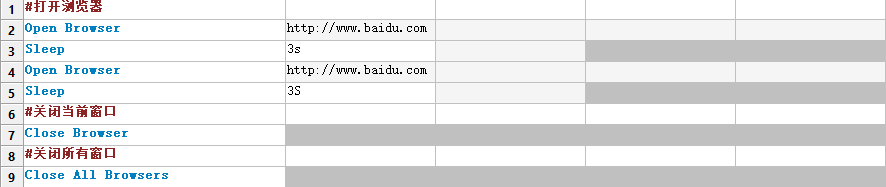

4、maximize browser window浏览器最大化

5、set window size设置浏览器大小

6、get window size获取浏览器大小


7、input text文本输入
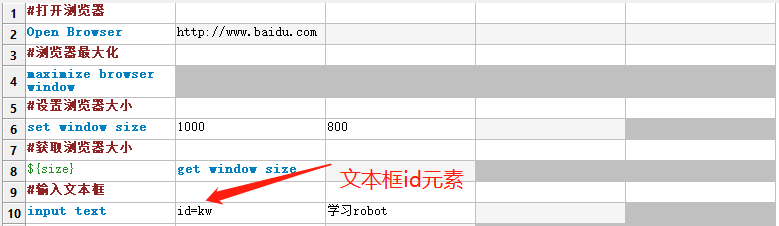
8、input password密码输入

下面模拟用户登录百度

9、click button点击按钮

9、Page Should Contain Element 验证在当前页上是否找到元素定位符
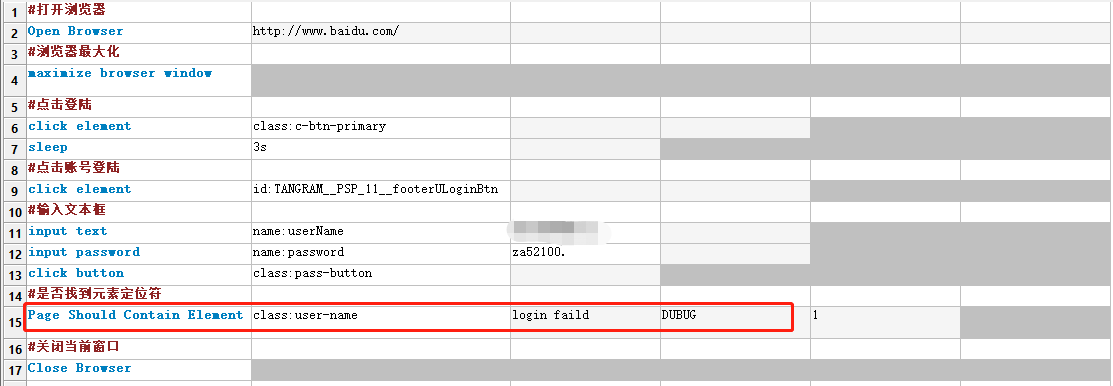
Text Edit:
